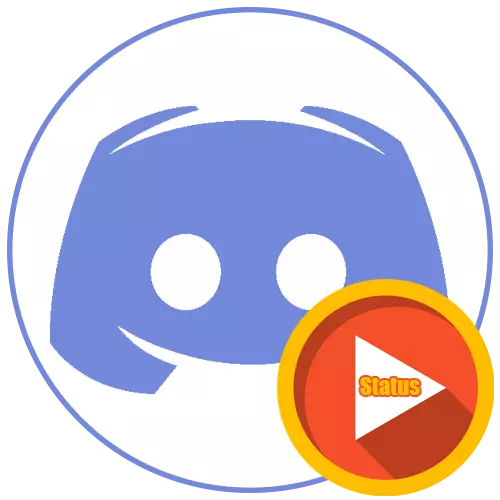
Animacinis statusas reiškia nuolatinį greitą asmeninių profilių nustatymų keitimą naudojant papildomus papildinius, nes standartinėje diskavimo surinkime nėra tokios funkcijos. Dėl šios priežasties jis periodiškai blokuoja nuo automatinės apsaugos sistemos, todėl atlikite šias parinktis tik tada, jei esate įsitikinę, kad negausite atsitiktinio draudimo vienai ar kelioms dienoms.
Be to, jūs įspėjate, kad savininkai mobiliųjų įrenginių ar tų vartotojų, kurie sėdi išmesti per naršyklę, negalės naudoti bet kurios iš šių parinkčių. Siekiant jų įgyvendinti, įdiegta disonto programa reikalauja, kur visi kiti veiksmai yra atliekami.
Skaityti daugiau: Kaip įdiegti nesutarimus kompiuteryje
1 variantas: Plagne už gerbimo priemonės pratęsimo
"BetterDiscord" programa ne tik plečia standartinio nesutarimų pajėgumus, bet taip pat prideda įrankį, kuris leidžia jums sukurti pasirinktinius įskiepius "JavaScript". Siūlome elgtis su šiuo žingsnio metodu po žingsnio, nes jis yra gana platus ir reiškia daug veiksmų.1 žingsnis: diegiant gerbėjasDiscord papildymą
Pradžia Stebėti nuo gerbiančio gėanko pridėjimo į kompiuterį jau galima įsigyti išmetimą. Šis procesas yra gana trivialus daugumai vartotojų.
Eikite į "BetterDiscord" iš oficialios svetainės
- Atidarykite aukščiau esančią nuorodą, kad galėtumėte eiti į oficialią "BetterDiscord" svetainę ir spustelėkite "Atsisiųsti".
- Įrenginiai ir atviro kodo programinės įrangos yra ant GitHub, todėl bus perėjimas prie šios svetainės, kaip atsisiųsti exe failą įdiegti programą "Windows".
- Baigus atsisiuntimą, paleiskite montuotoją.
- Būtinai patvirtinkite taisykles naudojant programinę įrangą ir geriau perskaitykite juos, kad suprastumėte, kaip veikia panašūs plėtiniai.
- Kitame lange spustelėkite "Install BandageBD".
- Naudokite stabilios versijos nustatymą, kurio vieta nustatoma automatiškai.
- Tikėtis diegimo pabaigos ir uždarykite dabartinį langą.
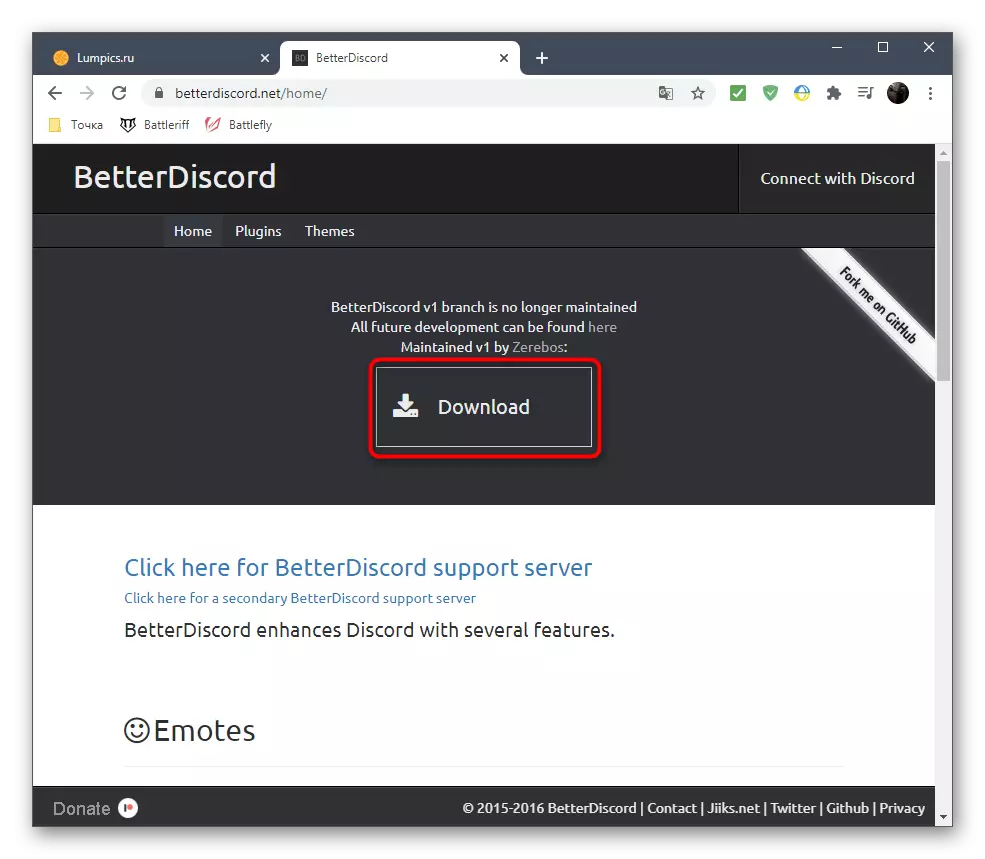

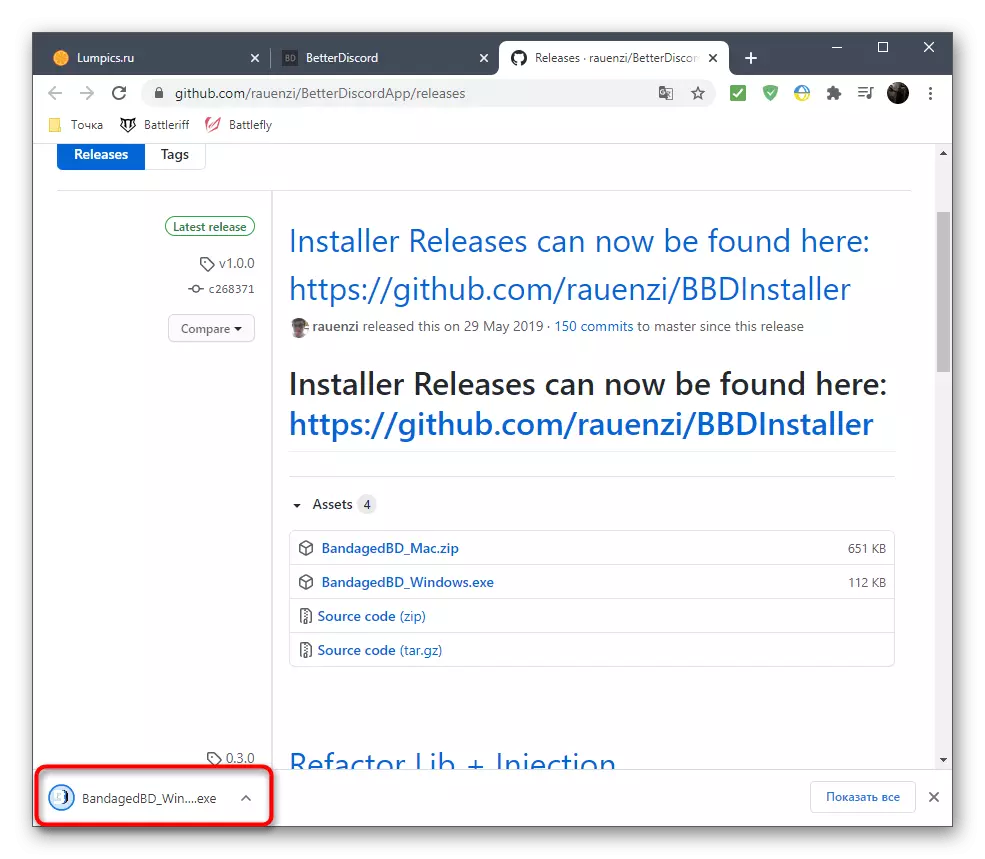
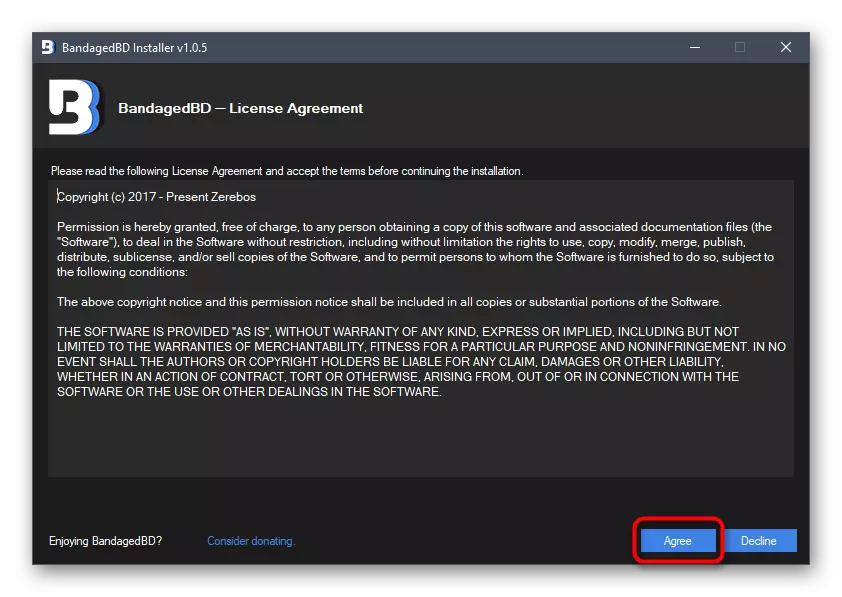
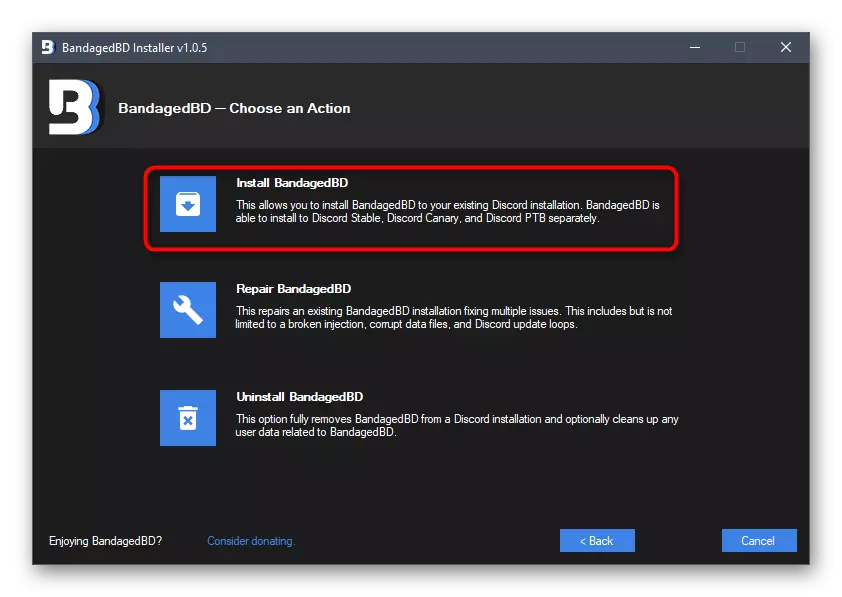
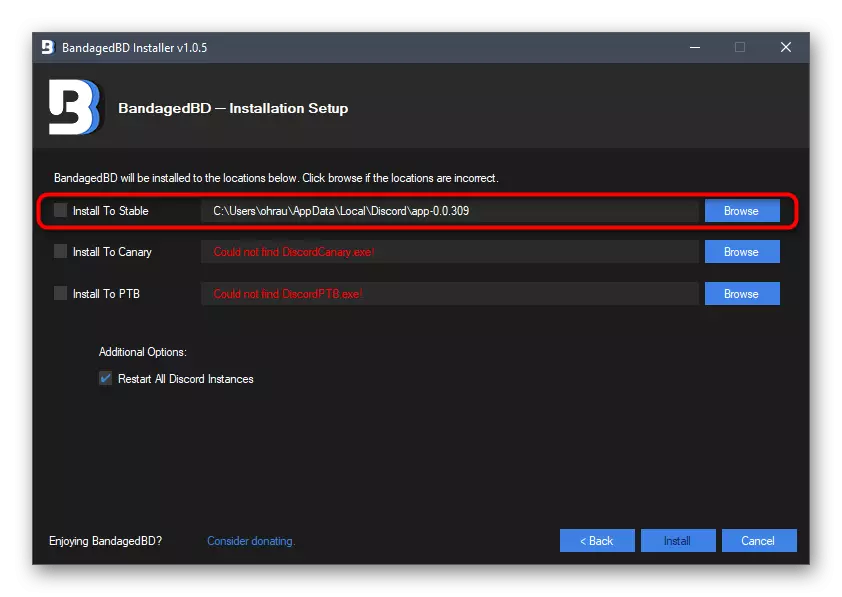
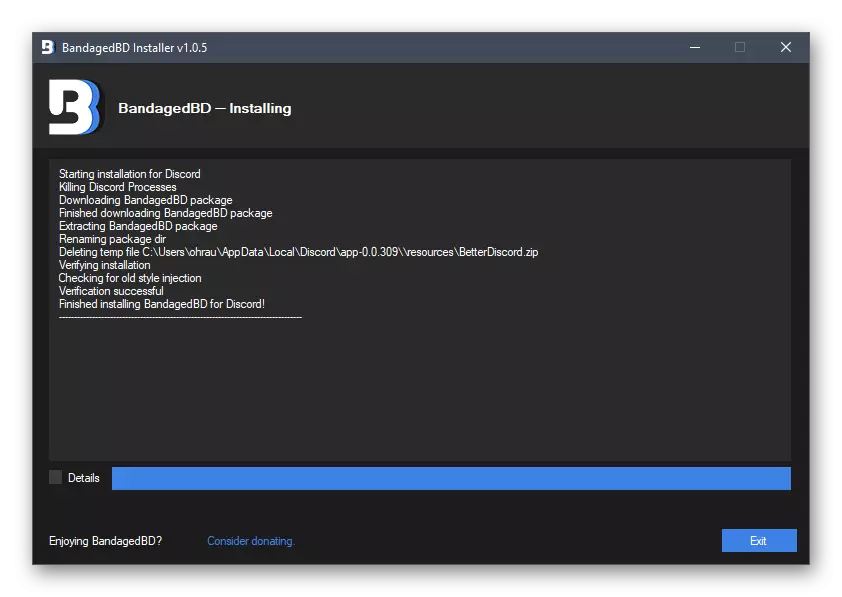
Toje pačioje vietoje svetainėje arba įdiegus gerbėjasDiscord, galite susipažinti su visomis šios programos pateiktomis funkcijomis suprasti, kaip galima naudoti kitus tikslus, išskyrus animacinį slapyvardį.
2 veiksmas: sukuriant papildinį animuoto statuso
Pagrindinis procesas yra sukurti papildinį, atsakingą už animuotą statusą. Laimei, ji neturės rašyti savo, mokytis šio "JavaScript", nes visiškai darbo kodas jau buvo sukurta, ir jis lieka reguliariai vartotojams įdėti jį į failą ir pridėti prie nesutarimų, kurį mes toliau.
- Po to, kai gerbėjas yra sėkmingas, eikite į pačius nesutarimus ir atidarykite meniu su pagrindiniais nustatymais.
- Rasti naujus daiktus, kurie pasirodė ir spustelėkite skyriuje "Įskiepių", nuo to, kuris jau yra aiškus, kas yra atsakinga už.
- Dabar jums reikia eiti į katalogą, kur įskiepiai yra patalpinti normaliai veikiant BetterDiscord, todėl paspauskite atitinkamą mygtuką viršuje.
- Pats aplankas vis dar yra tuščias, nes jis neturi pasirinktinių įskiepių.
- Spustelėkite "PCM" tuščioje vietoje, konteksto meniu, pelės viršyti "sukurti" žymeklį ir pasirinkite "Teksto dokumentas".
- Palikite standartinį pavadinimą ir padarykite dukart spustelėkite pelę, kad atidarytumėte per Notepad.
- Įdėkite žemiau esantį kodą tuo pačiu formatu. Ne daugiau skliautų nereikia pridėti.
// meta {"pavadinimas": "Animatedstatus"} * //
Klasės animatedstatus {
/ * BD funkcijos * /
getname () {
Grįžti "Animatedstatus";
}
getversion () {
Grįžti "0.8.4";
}
Getuthor () {
Grįžti "Toluschr";
}
getdesrifition () {
Grįžti "Animuokite savo nesutarimų būseną";
}
SETDATA (raktas, vertė) {
Bdapi.setdata (this.getname (), raktas, vertė);
}
GetData (raktas) {
Grąžinkite bdapi.getdata (tai.Ketname (), raktas);
}
/ * Kodas, susijęs su animacijomis * /
Apkrova () {
this.Animation = this.GetData ("animacija");
this.Timeout = this.GetData ("Timeout");
Status.Autoken = this.GetData ("ženklas");
}
Pradėti () {
jei (tai.Thimation == neapibrėžta || thisout == neapibrėžta || status.Autoken == neapibrėžta) grąža;
this.status_anume ();
}
SUSTABDYTI () {
Clearmeutout (this.loop);
Status.UNSET ();
}
Status_anume (indeksas = 0) {
jei (indeksas> = this.Animation.length) indeksas = 0;
Status.Set (tai.Thimation [indeksas]);
this.loop = settimeout ((() => {thats.status_anume (indeksas + 1);}, this.);
}
/ * Nustatymai susijusios funkcijos * /
Strtoanimacija (g) {
Leiskite eilutėms = str.Split ("n");
Leiskite = [];
už (leiskite i = 0; aš
Jei (linijos [i] .Length == 0) tęskite;
Out.Push (JSON.Parse ("[" + linijos [i] + "]");
}
Grįžti;
}
AnimacijaTostr (animacija) {
Jei (animacija == neapibrėžta) grįžta ""
Leiskite = "";
Už (leiskite i = 0; aš {
// Nustatyti auth ženklą
this.setdata (simbolis ", simbolis);
// Nustatyti laiką.
this.setdata ("timeout", laikas.value);
// Nustatyti animaciją
this.setdata ("animacija", tai.trstrtoanimacija (animacija.Value));
this.Stop ();
Tai.Load ();
this.start ();
};
Settings.appendchild (išsaugoti);
// Galas.
Grįžti parametrai;
}
}
/ * Statusas API * /
Const status = {
Nurodyta: ""
Prašymas: () => {
Leiskite req = naujas xmlhttprequest ();
Req.open ("pleistras", "/ API / V6 / USE / @ man / nustatymai", tiesa);
Req.setrequestheader ("leidimas", status.Autoken);
Req.setrequestheader ("turinio tipo", "taikymas / JSON");
Grįžti req;
},
Nustatyti: (būsena) => {
Status.Request (). Siųsti ("{" custom_status ": {" Tekstas ":" + statusas [0] + "," Emoji_name ":" + statusas [1] + "}} ');
},
UNSET: () => {
Status.Request (). Siųsti ("{" custom_status ": null} ');
}
};
/ * GUI įvyniojimas * /
conts gui = {
NEWInput: () => {
Leiskite įvesties = dokumentas. "Įvesties");
"Input.className =" InpeDDefault-_djjkz įvestis-Cij7to ";
Grįžti į įvestį;
},
NewLabel: (tekstas) => {
Leiskite etiketėje = dokumentas. "H5");
etiketės.ClassName = "h5-18_1nd";
etiketė.innertxt = tekstas;
Grąžinimo etiketė;
},
NewDivider: () => {
Leiskite dalimis = dokumentas.createelinement ("div");
divier.style.padingtop = "15px";
Grąžinkite skirstytuvą;
},
newtextarea: () => {
Leiskite textarea = dokumentas.createelement ("textarea");
Textstalea.ClassName = "Input-Cij7to slinktimiBarghosthairline-1msom1";
textarea.style.resize = "vertikalus";
textarea.Rows = 4;
Grįžti Textarea;
},
Newbutton: (tekstas) => {
Leiskite mygtuką = dokumentas.createelement ("mygtukas");
Button.ClassName = "Button-38Acs lookfilled-1GX00p ColorBrand-3PXR91 SizesMall-2CSMQN";
Mygtuką.Innertxt = tekstas;
Grįžti mygtukas;
}
};
- Tada atidarykite meniu "Failo" ir spustelėkite "Išsaugoti kaip". Galite jį pavadinti ir naudodami CTRL + SHIFT + S mygtuką.
- Išsaugokite plugin tame pačiame aplanke, bet starteriams, nustatykite "Failo tipą" už tai - "Visi failai (*. *)".
- Nustatykite pavadinimą "animacinis-status.plugin.js" ir patvirtinkite taupymą.
- Dabar katalogo turinys atrodo toks rodomas šiame paveikslėlyje. Galite ištrinti TXT formato elementą, nes jam to nereikia.
- Atidarykite "Plugins" skyrių į nesutarimus, įsitikinkite, kad papildinys yra sėkmingai pridedamas.
- Jo aktyvinimas vyksta perkeliant slankiklį ir pagrindiniai nustatymai atliekami atskirame lange, tačiau tai ne visi veiksmai, kuriuos reikia atlikti, kad įjungtumėte animuotą statusą.
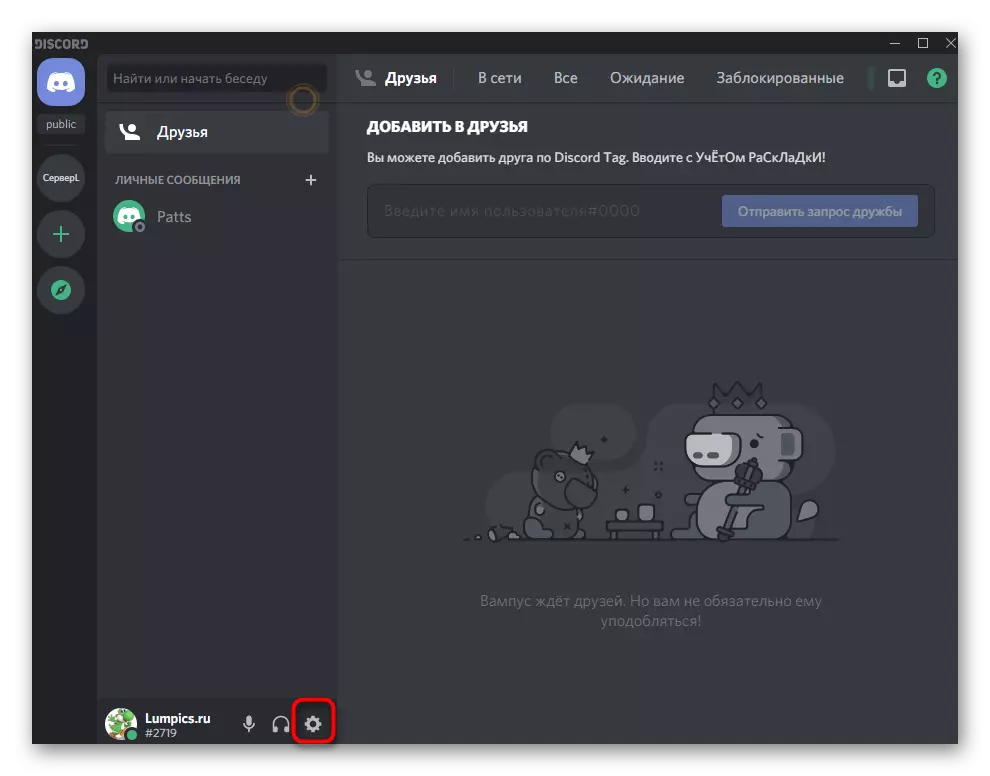
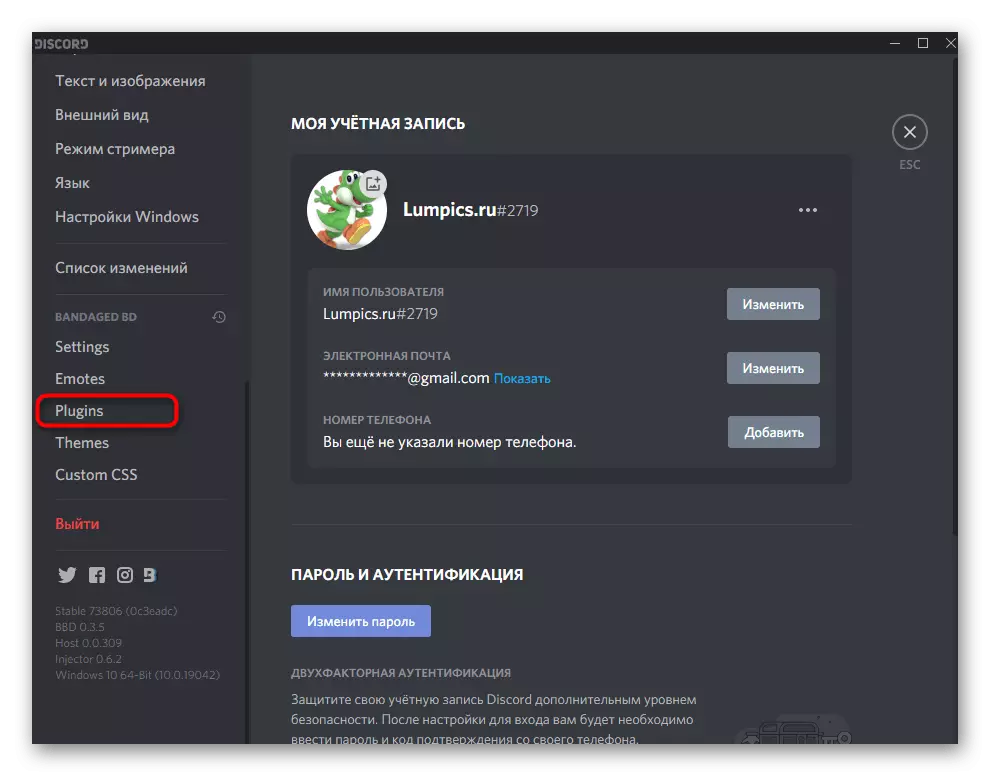


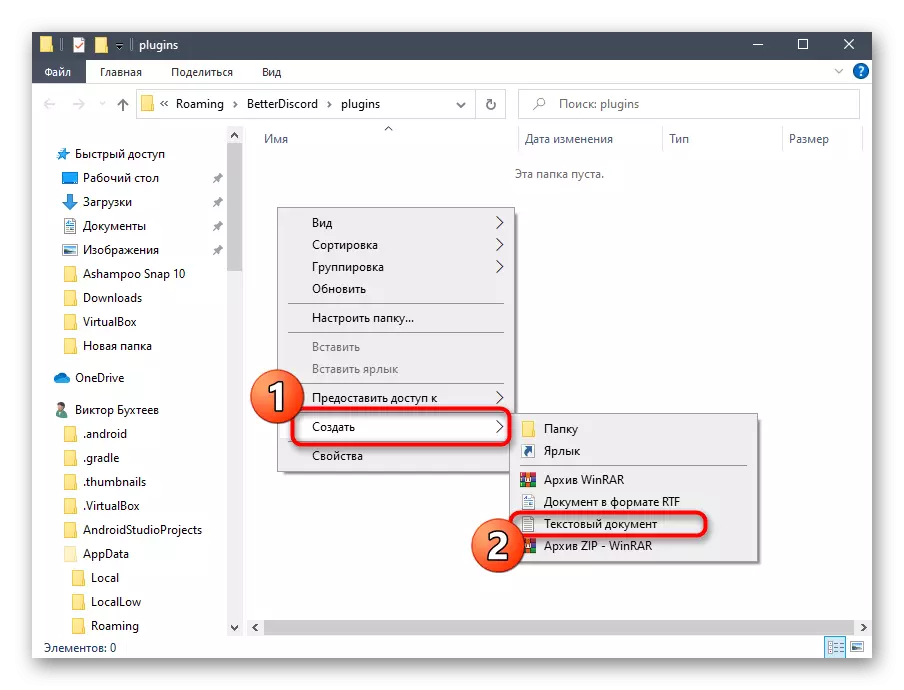


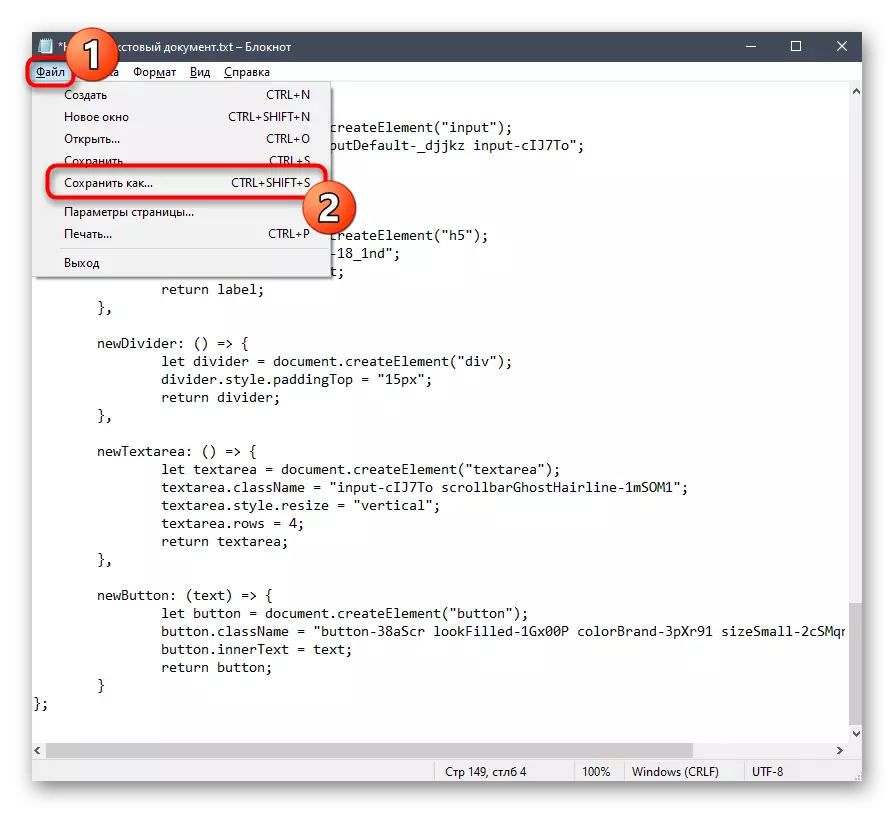
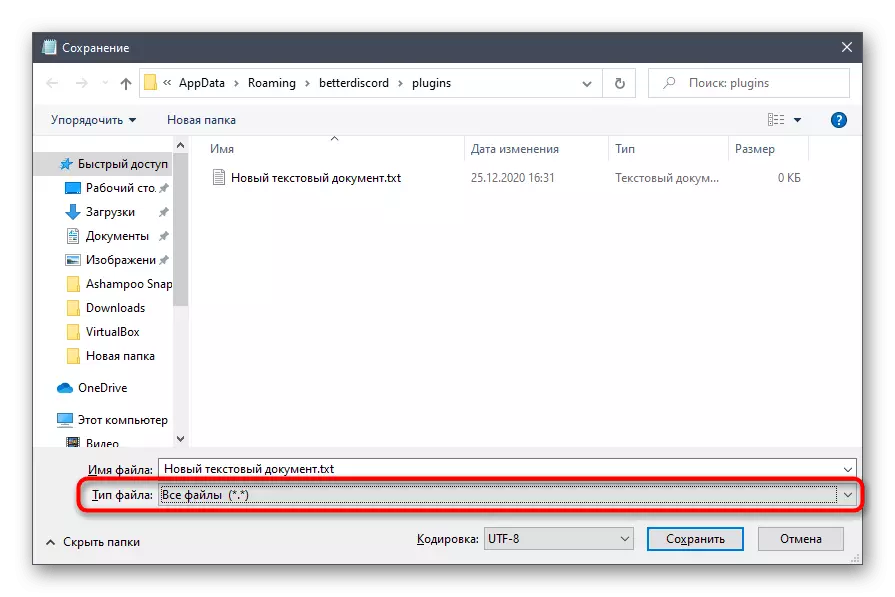

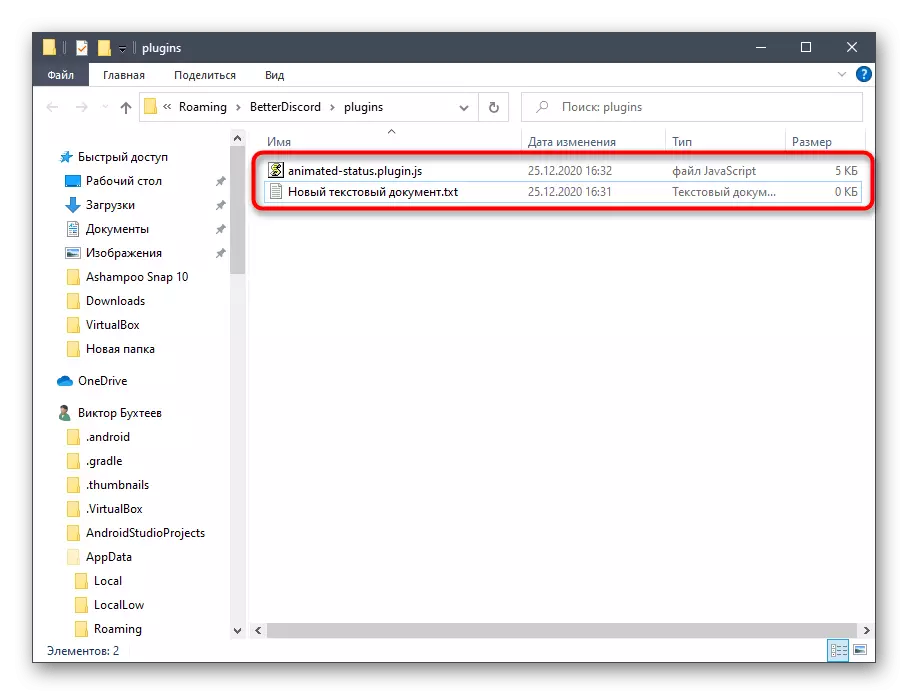


3 žingsnis: konfigūruoti ir įjungti animuotą būseną
Įskiepis sukurti animacinį būseną yra sėkmingai sukurta, o tai reiškia, kad galite eiti į tiesiogiai konfigūruoti ir leisti naują informacijos ekrano režimą puslapyje. Pagrindinė užduotis yra rasti asmeninį profilio raktą, todėl mes apsvarstysime šį veiksmą atskirai.
- Grįžkite į pagrindinį nesutarimų meniu ir spustelėkite savo avatarą, kad įdiegtumėte vartotojo būseną. Būtina dar labiau lengviau rasti ženklą.
- Iš rodomo sąrašo pasirinkite parinktį "Nustatyti vartotojo būseną".
- Įveskite bet kokį būseną, kuris bus priskirtas laiku ir išsaugoti pakeitimus.
- Atidarykite meniu dar kartą, kad pasirinktumėte būseną ir tada naudokite CTRL + Shift + I rakto derinį, kuris yra atsakingas už kūrėjo konsolės atidarymą.
- Spustelėkite tinklo skirtuką.
- Pasirinkite parametrą "Mokslas" ir antraštės skirtuką.
- Tarp visų daiktų rasti "autorizacija" ir nukopijuokite visą kodą po dvitaškio.
- Įdėkite jį į lauką, skirtą šiam plug-in anksčiau nustatymuose.
- Be to, suraskite EMODI, jei norite juos naudoti kuriant animuotą būseną. Tiesiog nukopijuokite juos ir įdėkite į įskiepį.
- Nustatykite vėlavimą milisekundėmis. Jei norite pakeisti būseną, rekomenduojama ne mažesniu kaip tris sekundes, tačiau mūsų atveju turėsite sutrumpinti šį laiką.
- Visas tekstas yra parašytas kabutėse, o jo nuosekli vieta sukuria spausdinimo efektą arba sklandų raidžių pasikeitimą. Palikime toliau pateiktą pavyzdį, kad galėtumėte jį nukopijuoti ir patikrinti, kaip jis veikia.
" "
"F"
"FA"
"Fat"
"Fata"
"Mirtinas"
"Fatali"
"Fatalit"
"Fatalumas"
"Mirtis".
"Fatality.w"
"Fatalatial.Wi"
"Fatality.win"
"Fatality.win"
"Fatality.win"
"Fatalatial.Wi"
"Fatality.w"
"Mirtis".
"Fatalumas"
"Fatalit"
"Fatali"
"Mirtinas"
"Fata"
"Fat"
"FA"
"F"
" "
- Išsaugokite pakeitimus, palikite esamą meniu ir patikrinkite animaciją kokiu greičiu ir ar būtina jį ištaisyti.
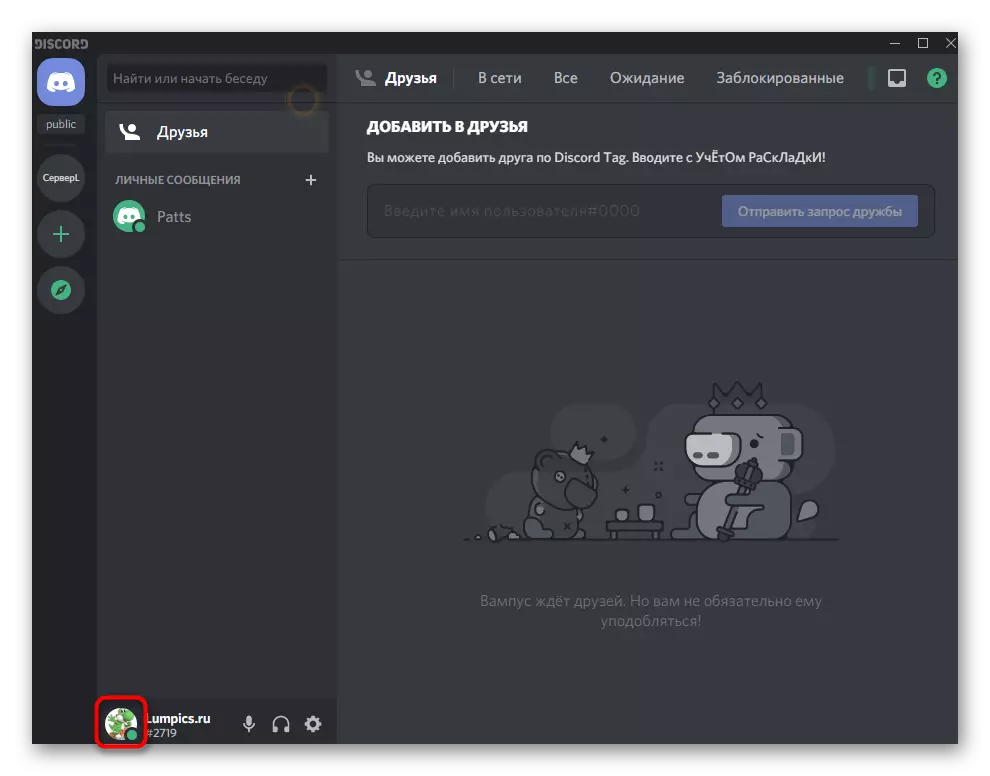

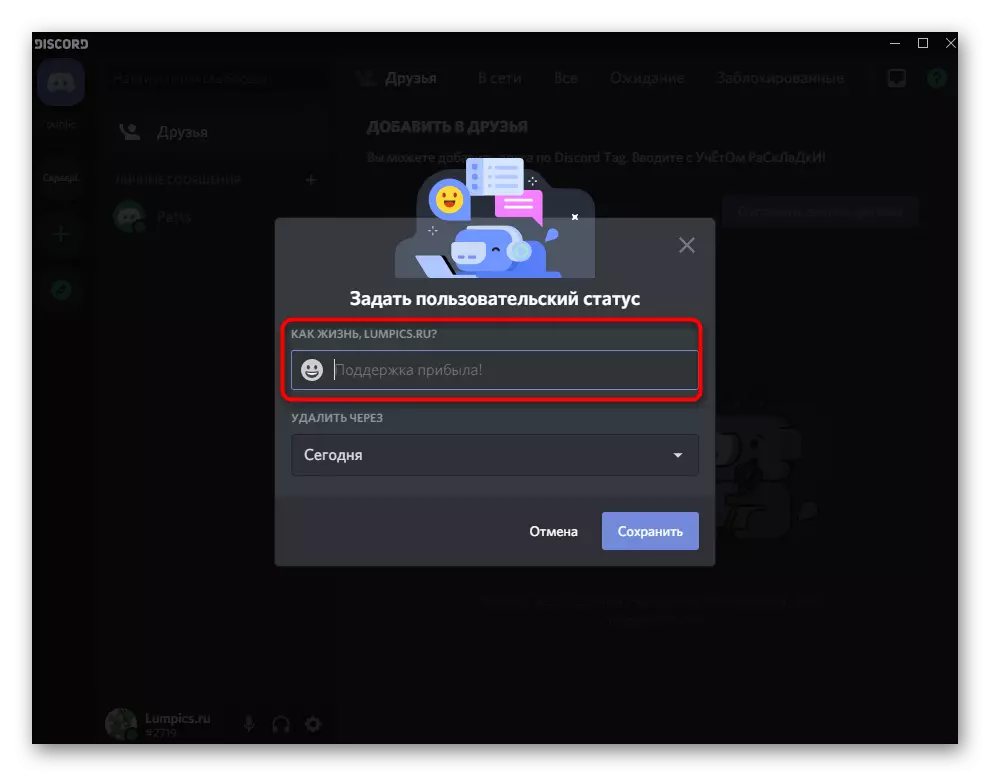

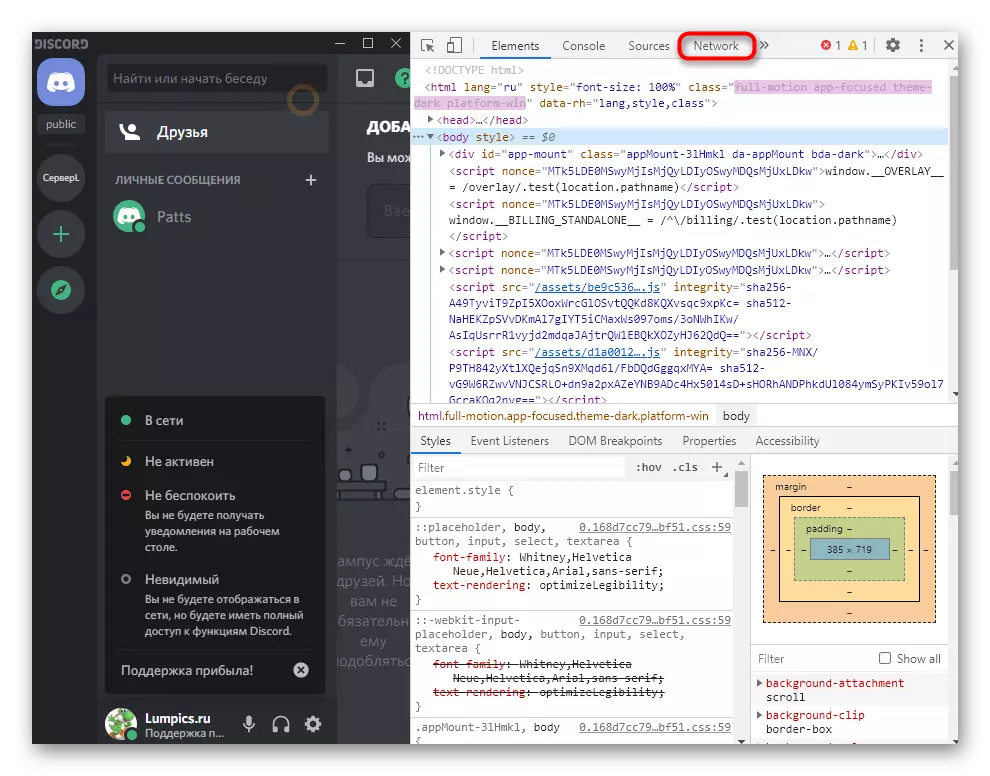

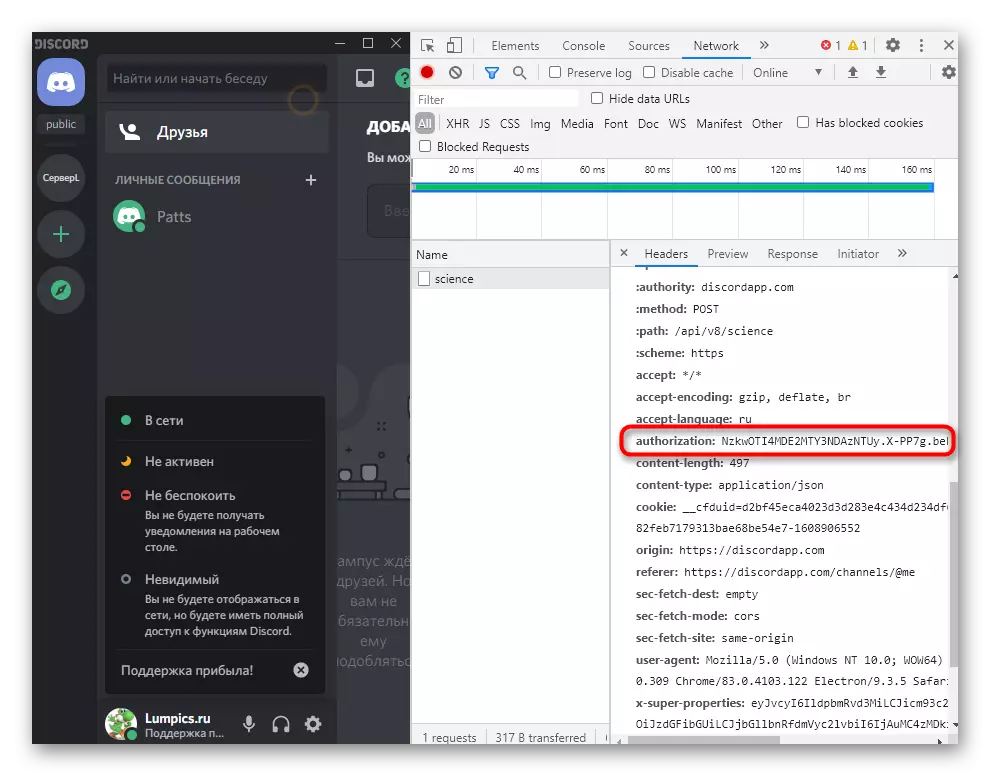
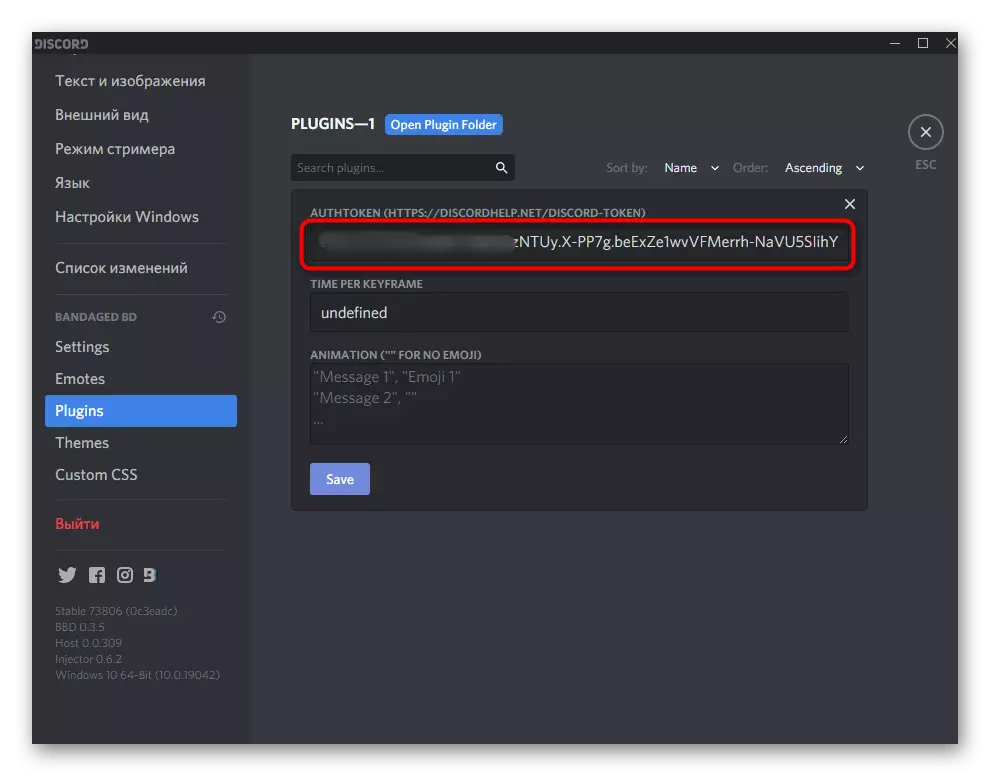

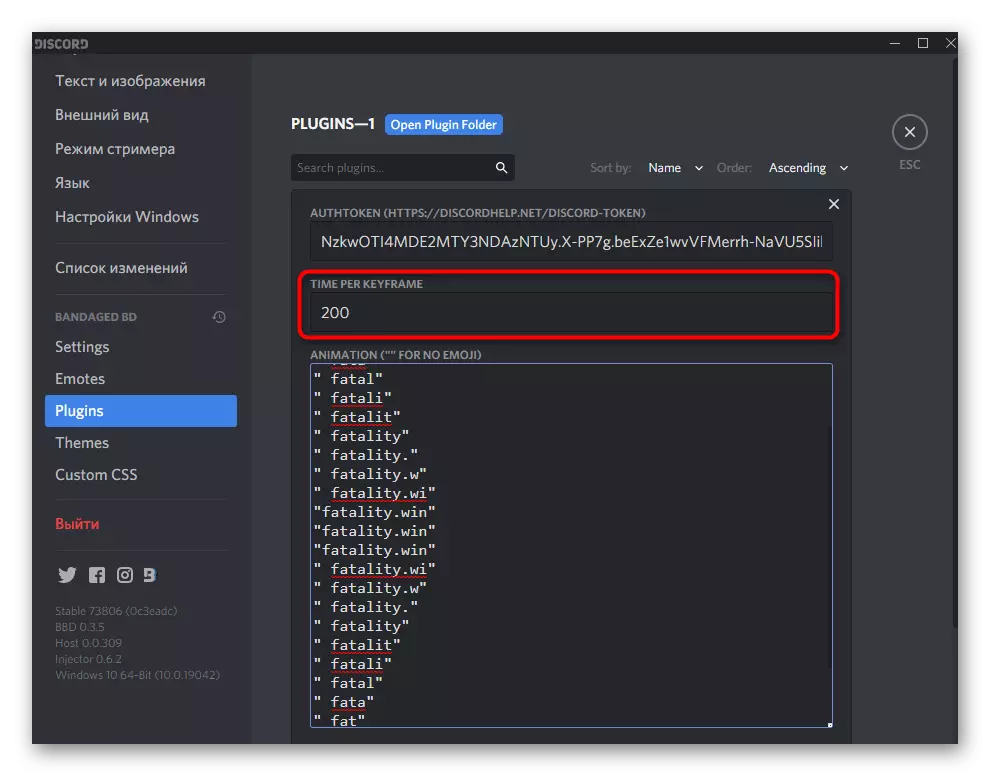


Stenkitės ne piktnaudžiauti šio papildinio naudojimu ir bent kartais atjunkite jį taip, kad nesukeltų įtartinų veiksmų blokavimo sistemos. Galbūt šiek tiek vėliau situacija su tokiais scenarijais bus visiškai pakeista, todėl sekite naujienas "BetterDiscord" svetainėje, jei tai jums įdomu.
2 variantas: scenarijaus paleidimas per mazgas.js
Yra mažiau galimybių naudojant mazgą.js mažiau, tačiau ši parinktis veikia tik tada, kai pats scenarijus veikia kompiuteryje per PowerShell arba "komandų eilutę". Tai leidžia jį nuolat įtraukti, jei norite pasiekti animacinio slapyvardio rezultatus.1 veiksmas: atsisiųskite ir įdiekite mazgas.js
Node.js aplinka reikalinga diegimui, nes tai buvo sukurtas sukurtas naudotojo scenarijus, todėl pradėkime nuo šios programos atsisiuntimo ir diegimo.
Eikite į atsisiųsti mazgas.js iš oficialios svetainės
- Naudokite aukščiau esančią nuorodą, eikite į pagrindinį puslapį ir atsisiųskite rekomenduojamą programos versiją.
- Tikėtis atsisiųsti ir paleisti vykdomąjį failą.
- Laikykitės standartinės diegimo procedūros.
- Nekeiskite standartinio būdo išpakuoti objektų.
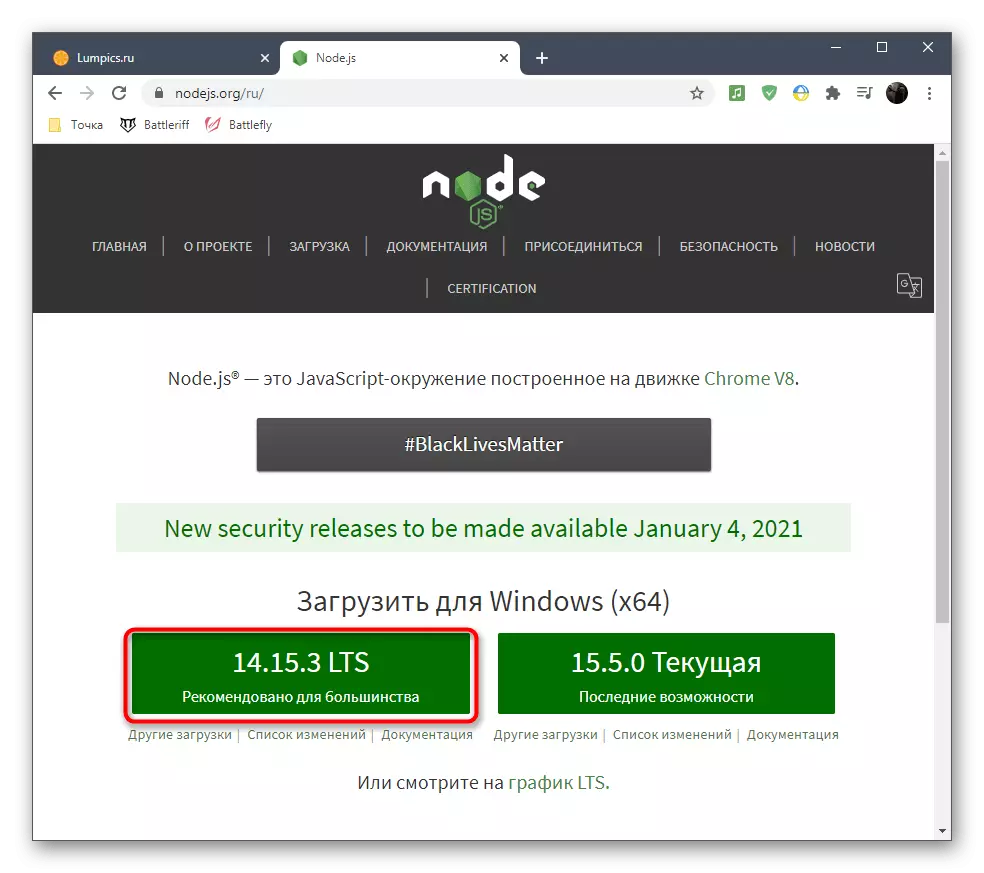
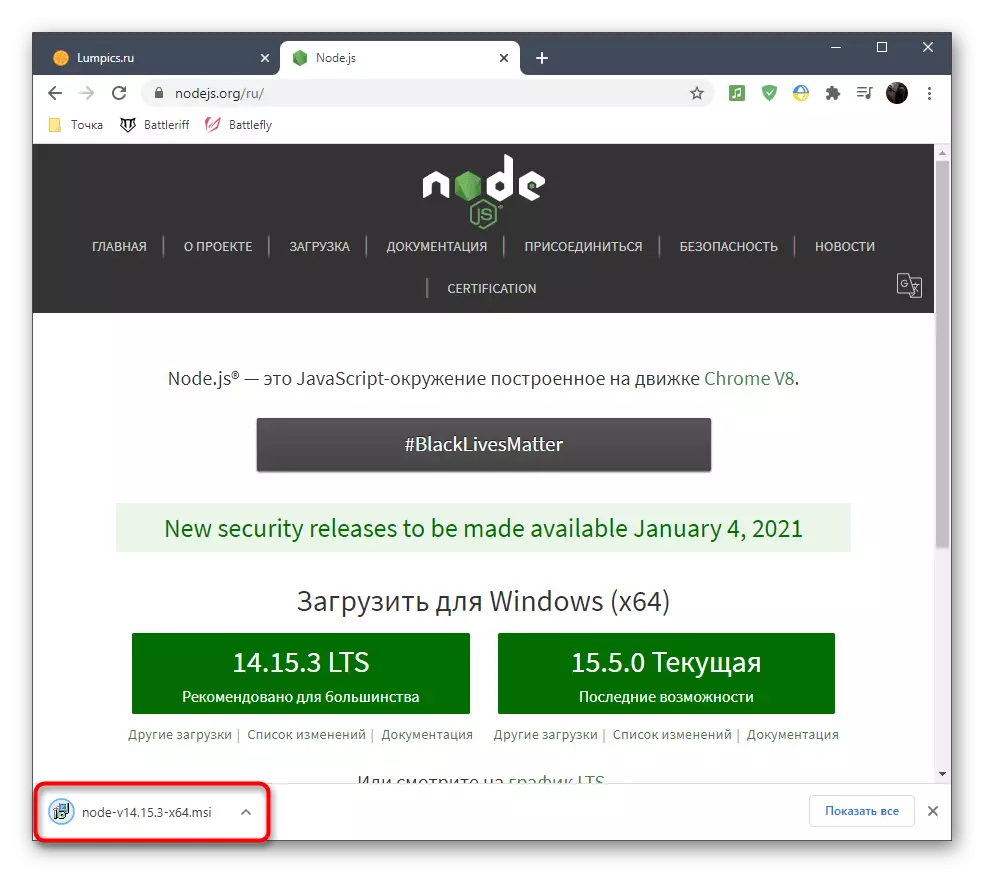

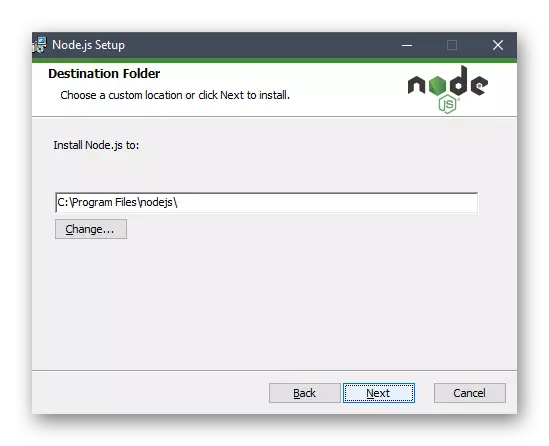
2 veiksmas: atsisiųskite ir sukonfigūruokite scenarijų
Dabar pradėkime priimti ir konfigūruoti scenarijų, kuris yra atsakingas už animacinio slapyvardžio pradžioje. Jį sudaro keli failai ir yra atvira prieiga prie "GitHub".
Eikite į atsisiuntimo scenarijų per GitHub
- Atidarius saugyklą su scenarijumi, spustelėkite žalią mygtuką "Kodas".
- Tarp turimų veiksmų sąrašo rasti "Atsisiųsti Zip".
- Tikėtis archyvo atsisiuntimo užbaigimo ir atidarykite.
- Išpakuokite aplanką bet kurioje patogioje vietoje kompiuteryje.
- Paleiskite "komandų eilutėje" arba "Windows PowerShell" toliau vykdyti komandas.
- Naudokite CD + kelią į šaknų aplanką, kad eitumėte į jį konsolės viduje.
- Dabar konsolė yra pasirengusi bendrauti su šio katalogo failais, todėl galite saugiai įvesti NPM įdiegti komandą ir pritaikyti jį paspausdami Enter klavišą.
- Tikėtis pabaigos ir įdiegti, stebėdami pažangą tame pačiame lange.
- Eikite į aplanko šaknį su scenarijumi, kuriame rasite failą "config.json.example", spustelėkite jį su dešiniuoju pelės mygtuku ir pasirinkite "Rename".
- Pašalinkite .example išraišką ir taikykite pakeitimus.
- Be to, pats failas turi būti atidarytas per "Notepad", jei norite redaguoti turinį.
- Gaukite leidimo ženklą diskretu, kaip mes pasakėme ankstesnėje versijoje, ir įterpti jį į tai.
- Redaguokite šiuos kodo blokus įvesdami reikiamą tekstą, emociją ar vėlavimą. Jei viename bloke naudojamas tik tekstas, šypsenai pasirinkite "Null". "Timeout", tai yra, perjungimo vėlavimas yra nustatytas milisekundėmis.
- Žemiau mes paliksime kodo sukūrėme, kuris animuoja rašyti Lampics užrašų, ir jūs galite jį naudoti, pavyzdžiui.
{
"Žygiai": "xxxxxxxxxxxxxxxxxxxxxxxxxxxxxxxxxxxxxxxxxxxxxxx",
"Animacija": [[
{
"Tekstas": "L",
"Emojiid": nulinis,
"Emojiname": nulinis,
"Timeout": 500
},
{
"Tekstas": "lu",
"Emojiid": nulinis,
"Emojiname": nulinis,
"Timeout": 500
},
{
"Tekstas": "lum",
"Emojiid": nulinis,
"Emojiname": nulinis,
"Timeout": 500
},
{
"Tekstas": "vienkartinis",
"Emojiid": nulinis,
"Emojiname": nulinis,
"Timeout": 500
},
{
"Tekstas": "Lumpi",
"Emojiid": nulinis,
"Emojiname": nulinis,
"Timeout": 500
},
{
"Tekstas": "Lumpic",
"Emojiid": nulinis,
"Emojiname": nulinis,
"Timeout": 500
},
{
"Tekstas": "Lumpics",
"Emojiid": nulinis,
"Emojiname": nulinis,
"Timeout": 500
}
]
}
- Užbaigus, įsitikinkite, kad kodas yra tinkamai užpildytas, spustelėkite Failas ir išsaugokite pakeitimus.
- Grįžkite į "komandų eilutę" arba "Powershell" ir, o toje pačioje vietoje, paleisti mazgas indeksas.js.
- Jums bus pranešta, kad scenarijus šiuo metu vykdomas.
- Grįžkite į nesutarimus ir susipažinkite su savo būsena, kad įsitikintumėte, jog jos sėkminga animacija.
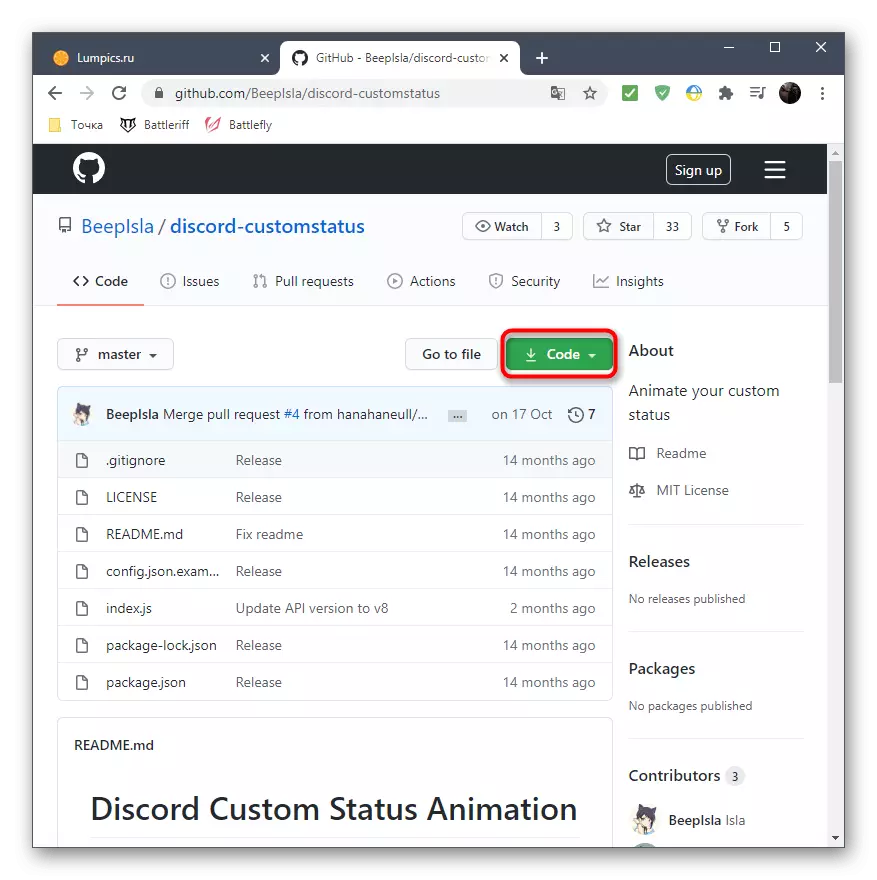

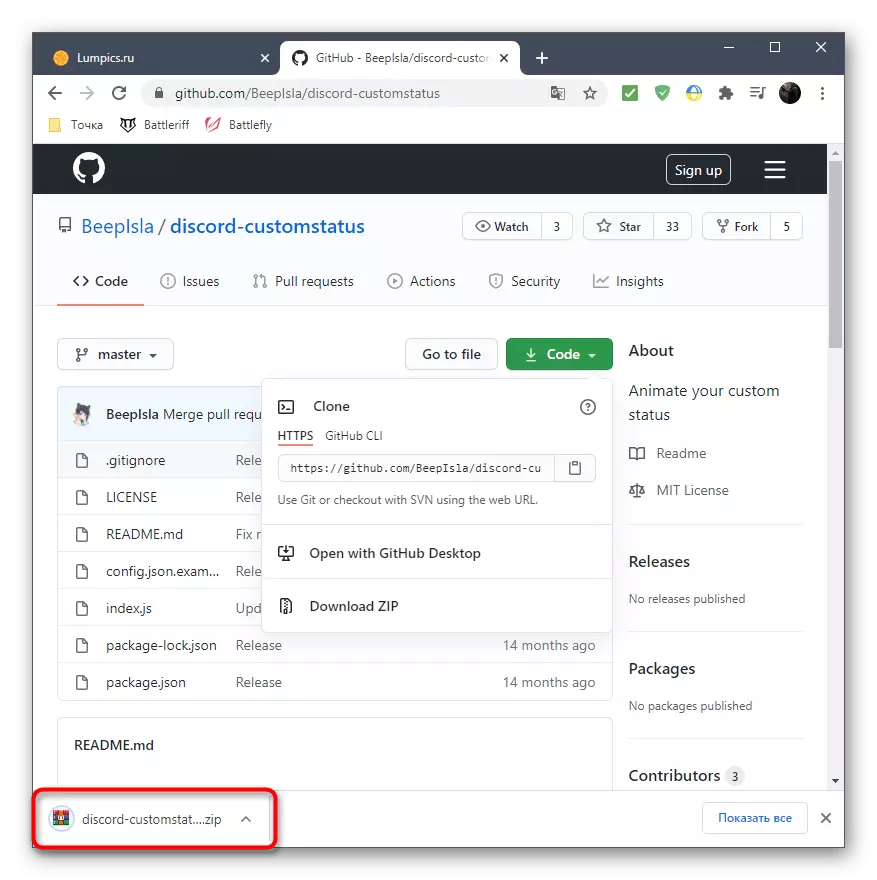
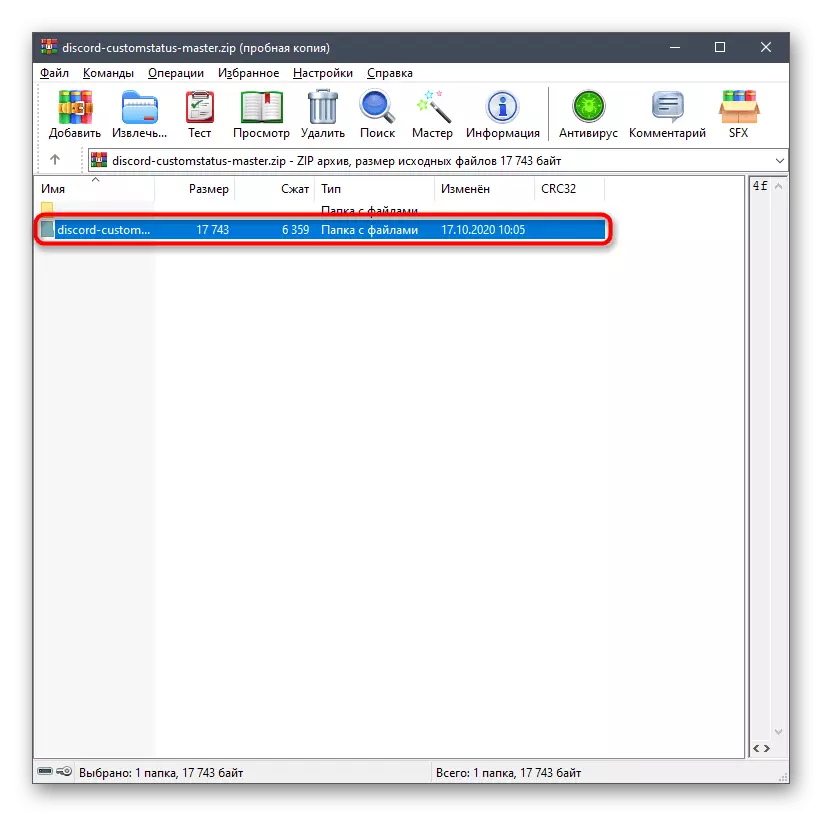

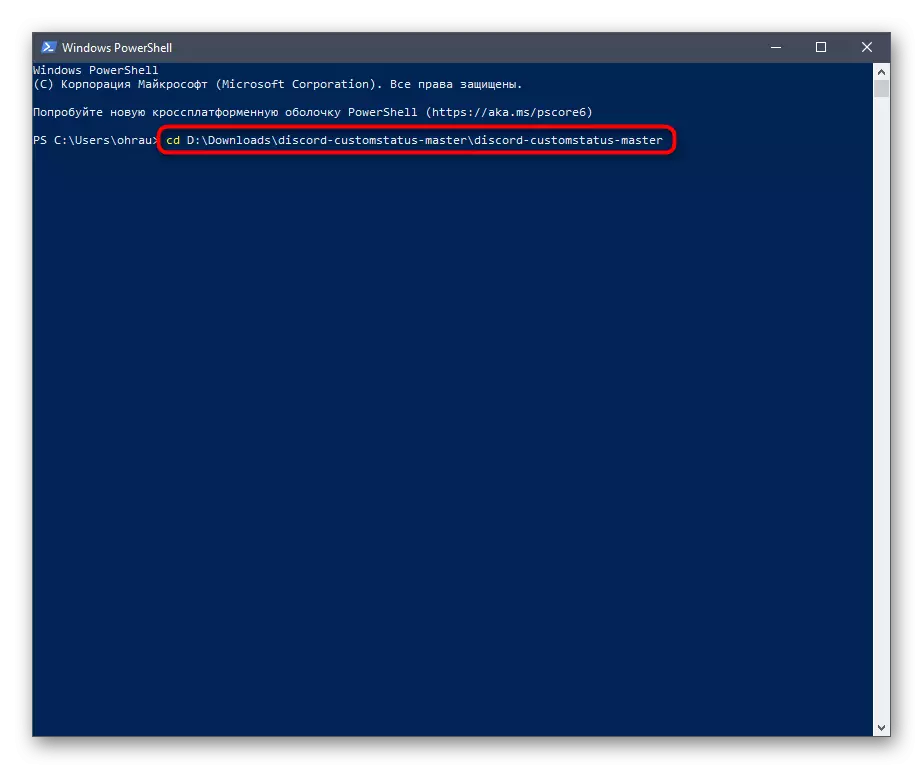


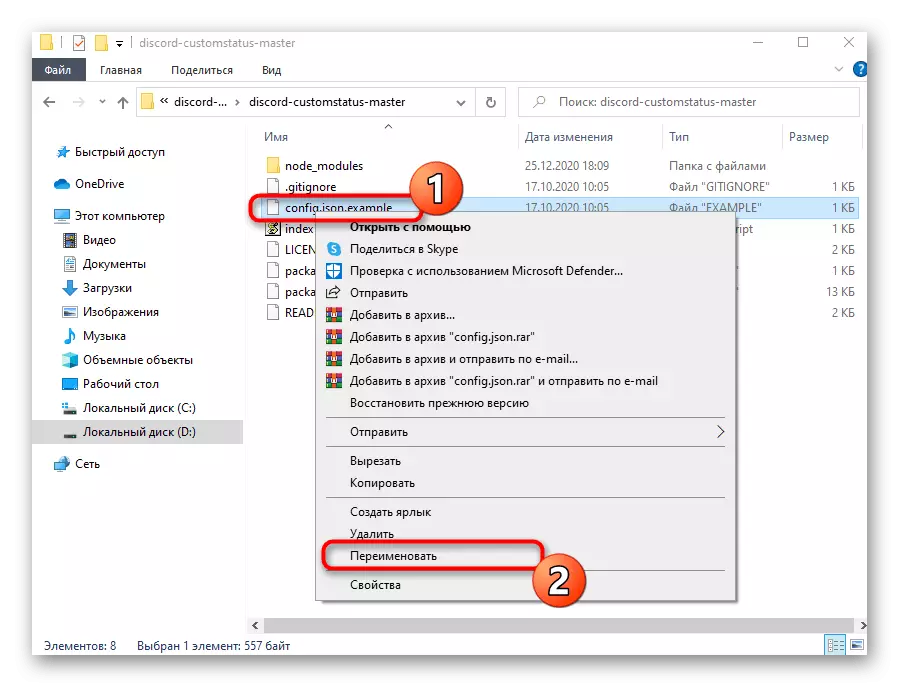







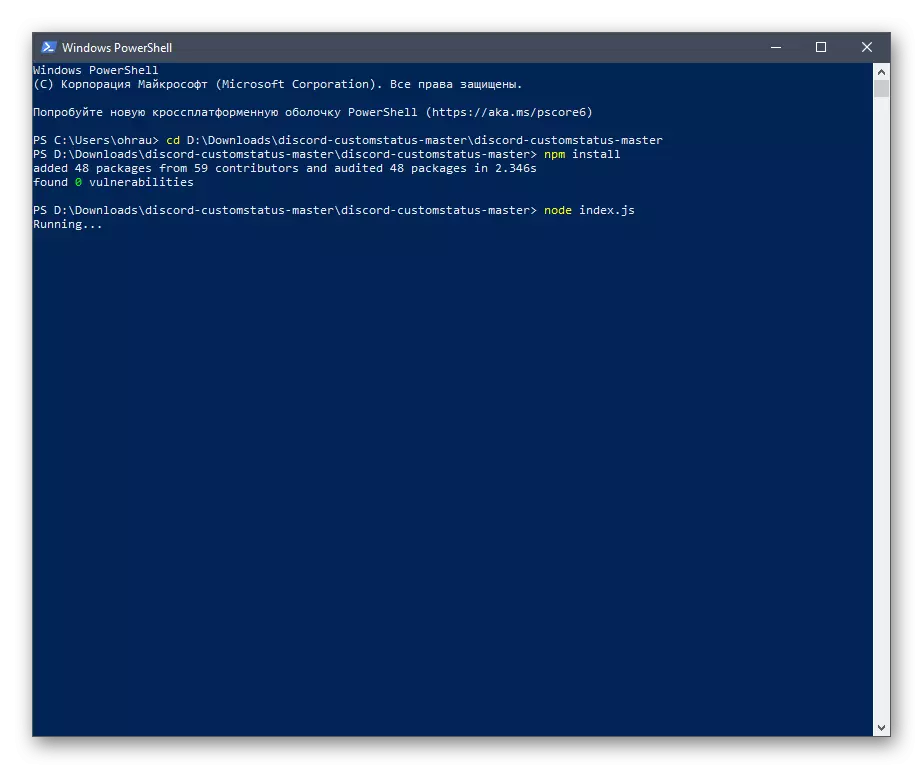

Scenarijus nustosite nedelsiant, kai uždarysite konsolę. Norėdami iš naujo paleisti jį, reikės atlikti pirmiau nurodytą komandą, bet kuriuo metu galite pakeisti konfigūracijos failą.
